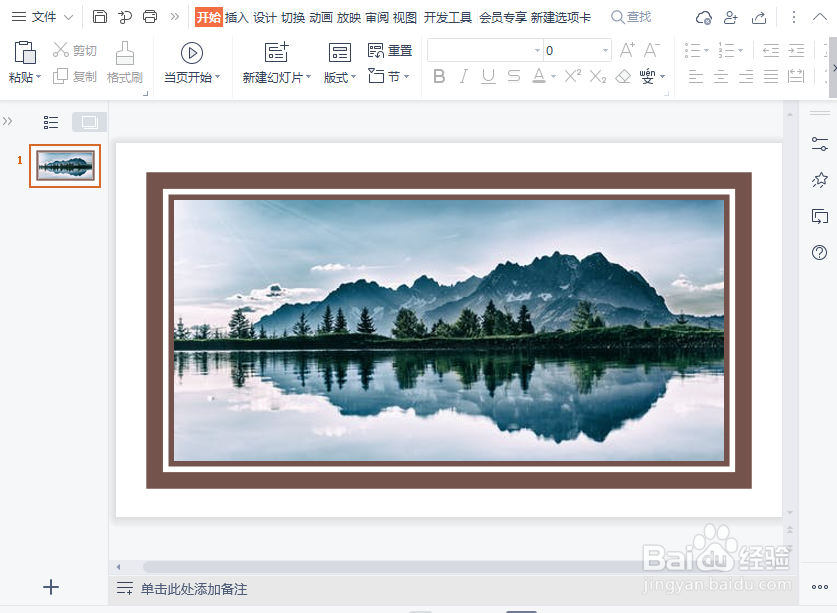1、我们在ppt文档中,拖入一张(需要添加边框的)图片,如图所示。
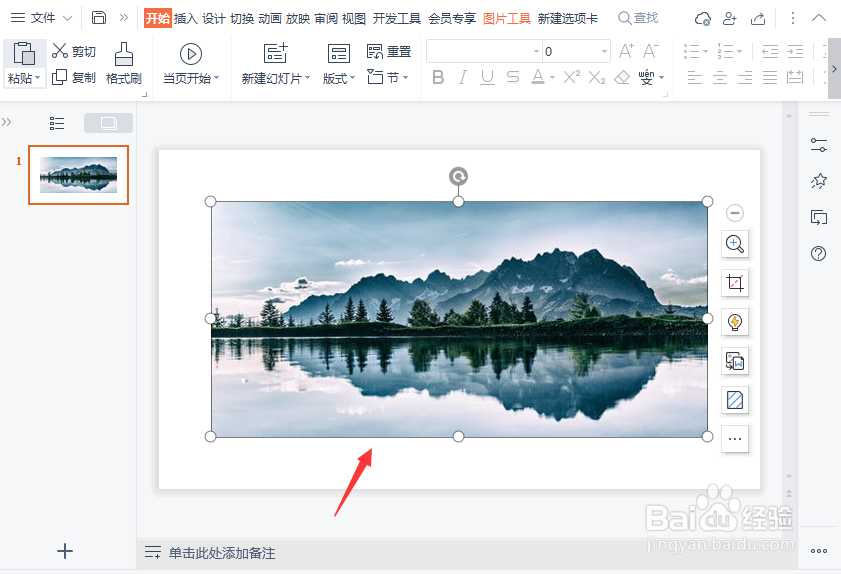
2、接着,我们选中图片,在【图片工具】中找到【边框】,如图所示。
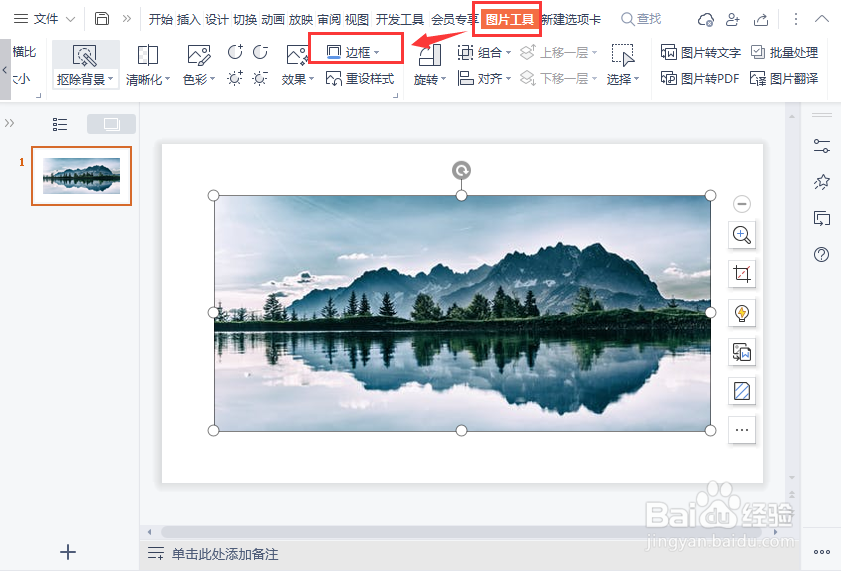
3、接下来,我们点击边框,然后在【线型】中选择【6磅】大小的线条,如图所示。
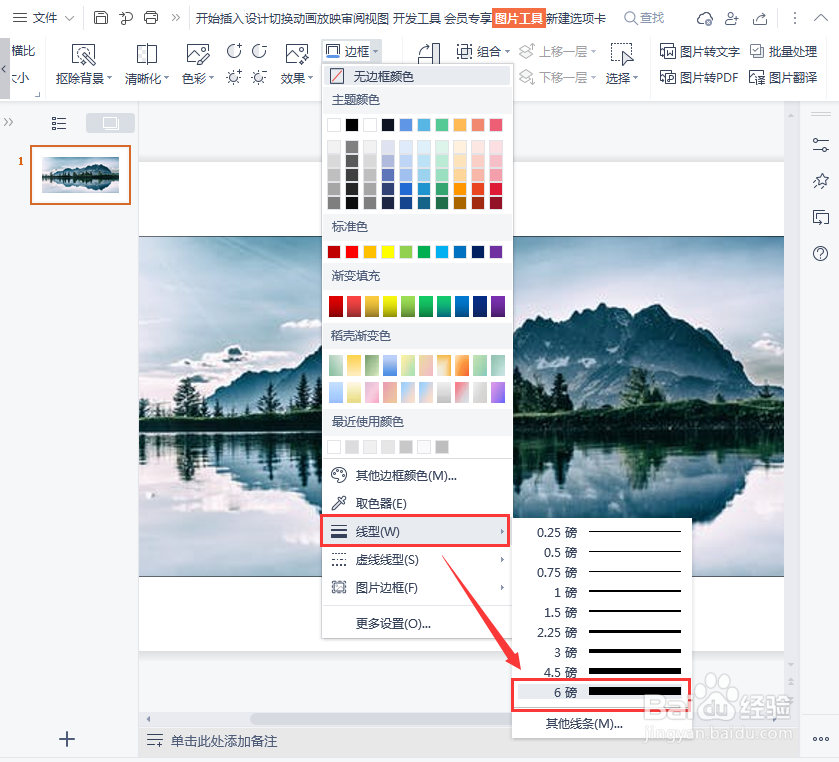
4、我们现在看到图片已经添加上黑色的边框效果了,如图所示。
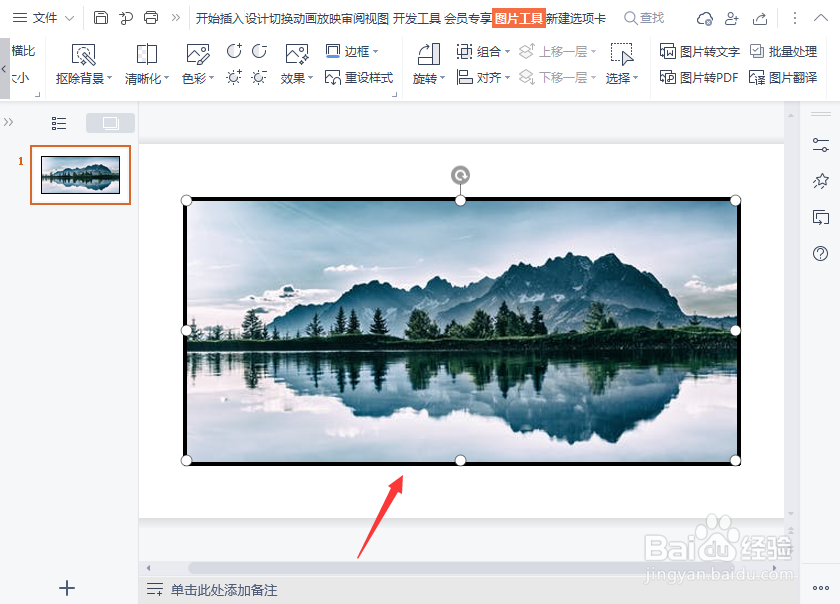
5、如果需要把边框更换成其他的样式,我们在晃瓿淀眠【复合类型】中选择合适的线条样式,然后把【宽度】调整40磅,再把颜色设置为【棕色】即可,如图所示。
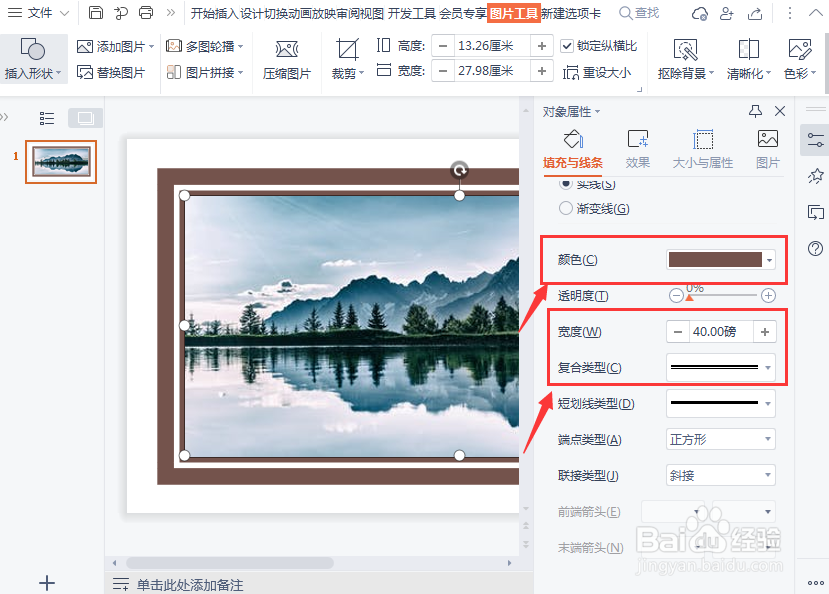
6、最后,我们看到图片添加上边框效果就完成了。
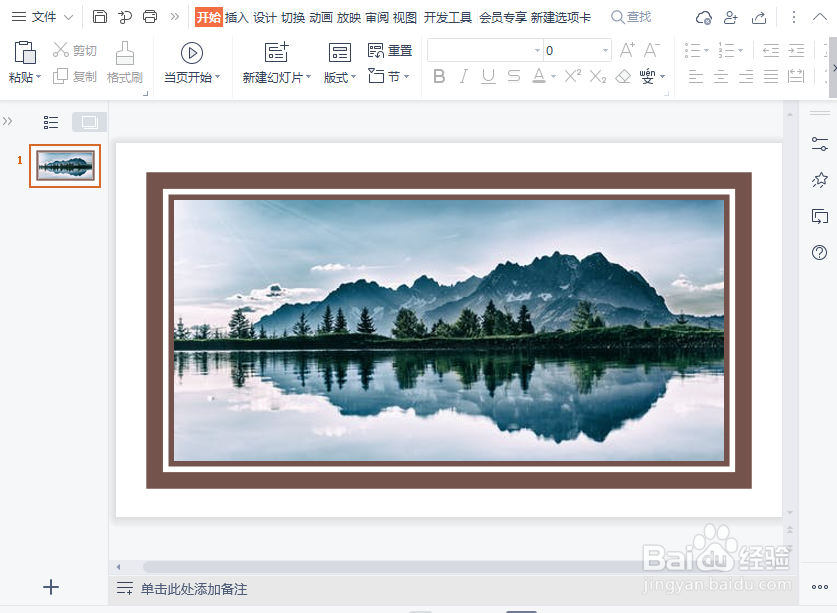
时间:2024-10-13 05:55:31
1、我们在ppt文档中,拖入一张(需要添加边框的)图片,如图所示。
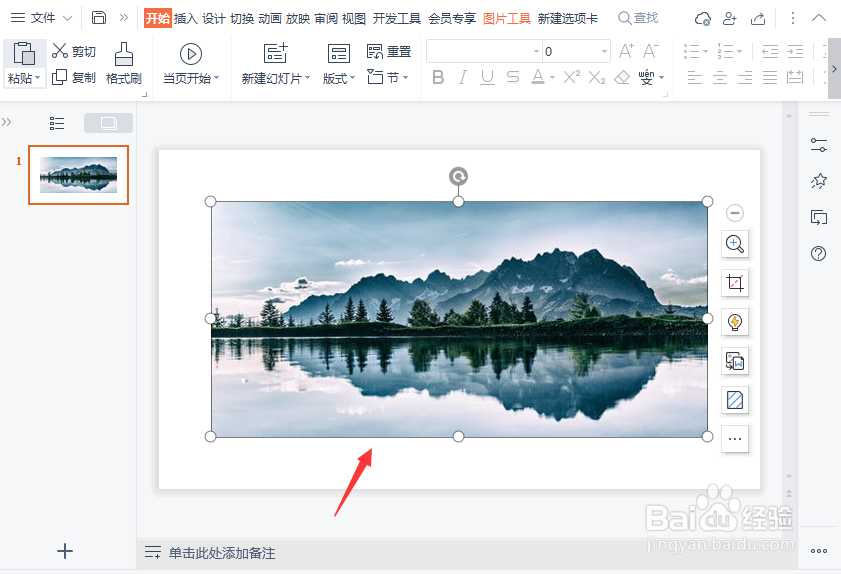
2、接着,我们选中图片,在【图片工具】中找到【边框】,如图所示。
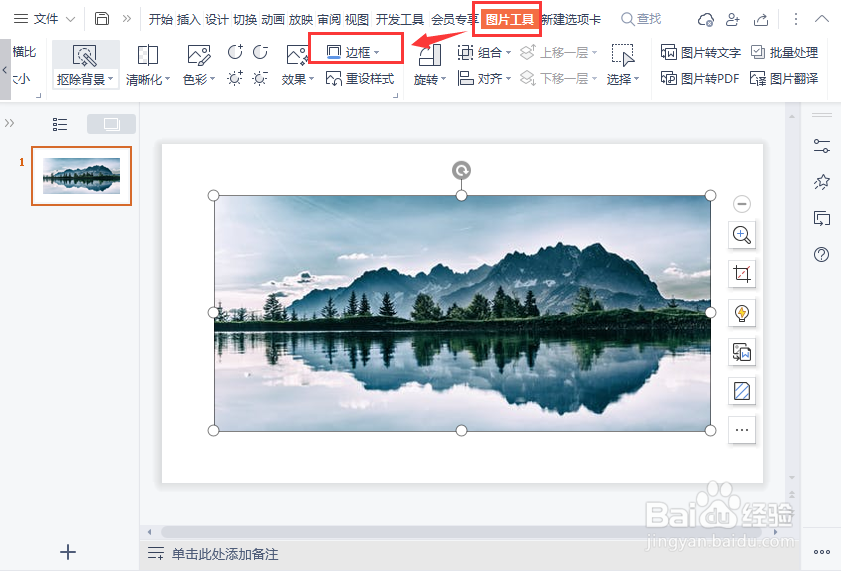
3、接下来,我们点击边框,然后在【线型】中选择【6磅】大小的线条,如图所示。
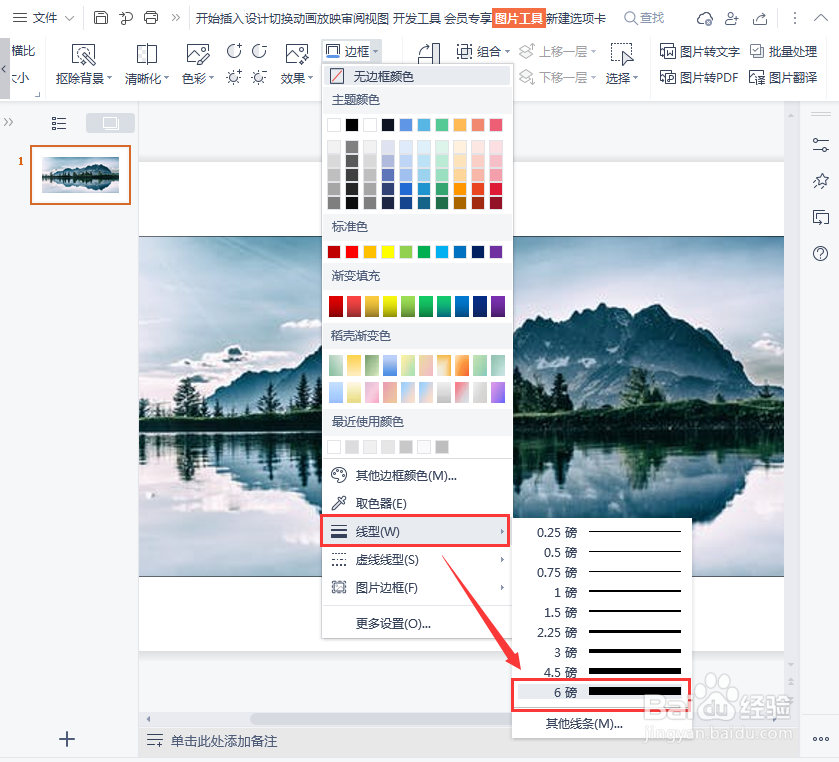
4、我们现在看到图片已经添加上黑色的边框效果了,如图所示。
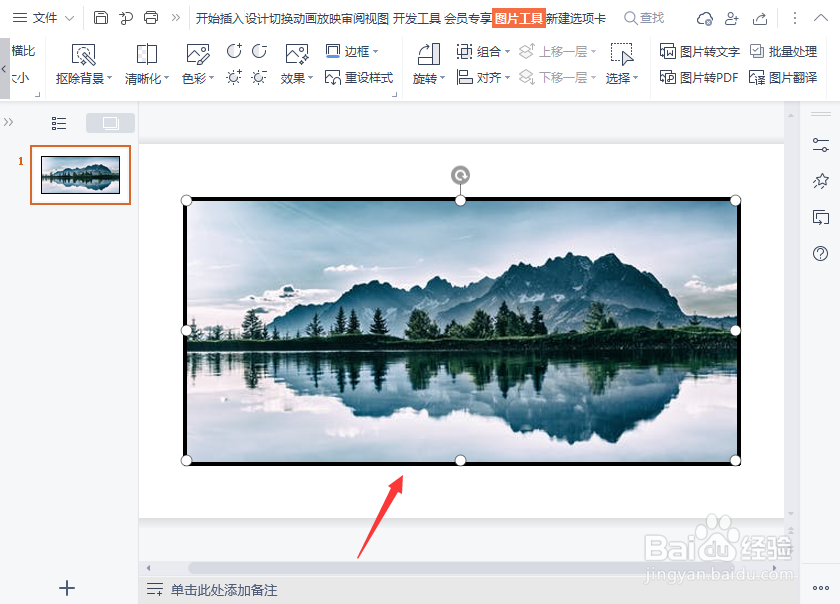
5、如果需要把边框更换成其他的样式,我们在晃瓿淀眠【复合类型】中选择合适的线条样式,然后把【宽度】调整40磅,再把颜色设置为【棕色】即可,如图所示。
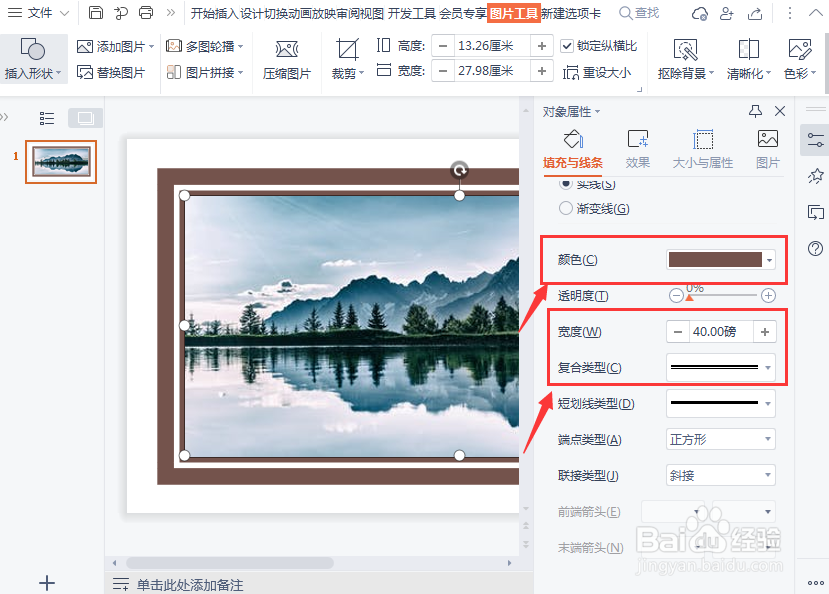
6、最后,我们看到图片添加上边框效果就完成了。